Slik sikkerhetskopierer du talememoer på iPhone X / 8/7/6/5
Talememo er en av de enkleste måtene å beholdeta opp tingene dine ved å spille inn stemmen din. Vi kan til og med si at det er en lydform for notater. Talememoter hjelper oss med å registrere hva vi kanskje ikke forstår hvis vi lager notater og ser det i fremtiden. Sikkerhetskopiering av talememoer fra iPhone til datamaskinen din kan hjelpe deg på mange måter. Det frigjør plassen på iPhonen din, hvis du feil sletter stemmemeldingene til iPhonen din, kan du få den tilbake når du har sikkerhetskopiert. La oss i dag lære hvordan du tar sikkerhetskopi av talememoer på iPhone x / 8/7/6/5 eller hvordan du tar sikkerhetskopi av talememoer iPhone.
- Måte 1: Slik sikkerhetskopierer du talememoer til iTunes
- Måte 2: Hvordan ta sikkerhetskopi av stemmememor til iCloud
- Måte 3: Hvordan ta sikkerhetskopi av stemmeminner uten iTunes / iCloud
- Måte 4: Hvordan ta sikkerhetskopi av stemmeminner til Google
Måte 1: Slik sikkerhetskopierer du talememoer til iTunes
iTunes er et enkelt tiltak for å ta sikkerhetskopi av talememoertil datamaskinen din. Alt du trenger å ha er en siste versjon av iTunes installert på datamaskinen din og USB-kabel som fungerer. Talememotene dine sikkerhetskopieres automatisk på datamaskinen din hvis du ikke har deaktivert den funksjonen. Denne metoden er for det meste praksis blant Apple-brukere.
Fremgangsmåte for sikkerhetskopiering av talememoer fra iPhone til iTunes:
1. Koble iPhone til datamaskinen din med USB-ledning.
2. Den vil oppdage iPhone hvis du allerede har koblet til før, hvis ikke, må du klikke på "Tillit" på iPhone for å koble til datamaskinen.
3. Finn din iPhone på venstre side av iTunes >> Høyreklikk på den >> Velg alternativet "Synkroniser".
4. Du vil bli varslet om at nye talememoer er der, og om du vil kopiere dem eller ikke. Klikk på "Copy Voice Memos" for å ta sikkerhetskopi av talememoer.

5. Alle stemmemeldingene dine blir lagret på datamaskinen din som lydfil, og du kan enkelt finne dem.
6. For Windows-brukere - Gå til File Explorer og gå til C: BrukereNAMEMusiciTunesiTunes MediaVoice Memos
7. For Mac-brukere - Gå til Finder, gå til / Brukere / Navn / Musikk / iTunes / iTunes Media / Talememoer
8. Du kan finne alle stemmemeldingene på dette stedet i henhold til dato og klokkeslett da de er spilt inn i .mPa eller MP4-format. Disse stemmememorene kan åpnes i iTunes, VLC og andre mediaspillere.
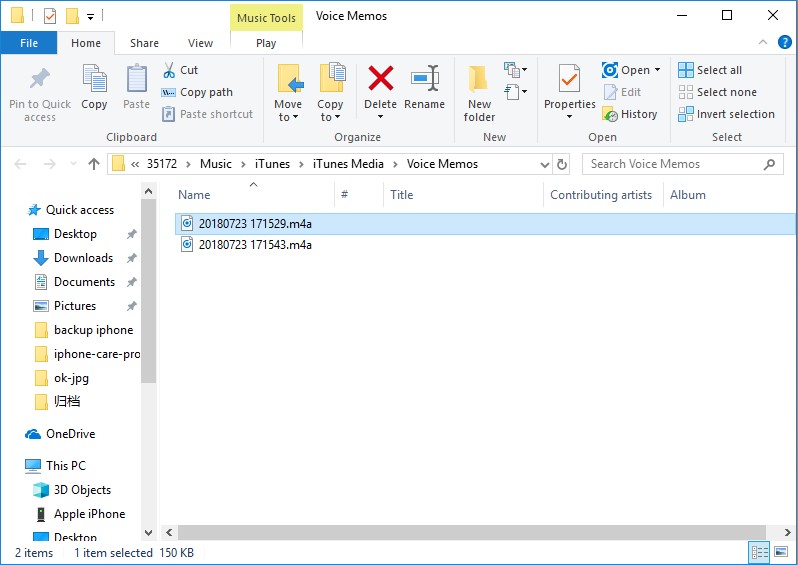
Måte 2: Hvordan ta sikkerhetskopi av stemmememor til iCloud
Sikkerhetskopiere talememoer fra iPhone til datamaskinmed hjelp av iCloud er en annen enkel måte som brukes mye av Apple-brukere. Alt du trenger å gjøre er å slå på iCloud-sikkerhetskopi og deretter trykke på alternativet Sikkerhetskopiere nå. Så la oss se prosessen hvordan dette fungerer.
1. Gå først til Innstillinger på iPhone.
2. Neste trykk på [navnet ditt / Apple ID] >> trykk på iCloud.
3. Finn deretter iCloud Backup og aktiver det.
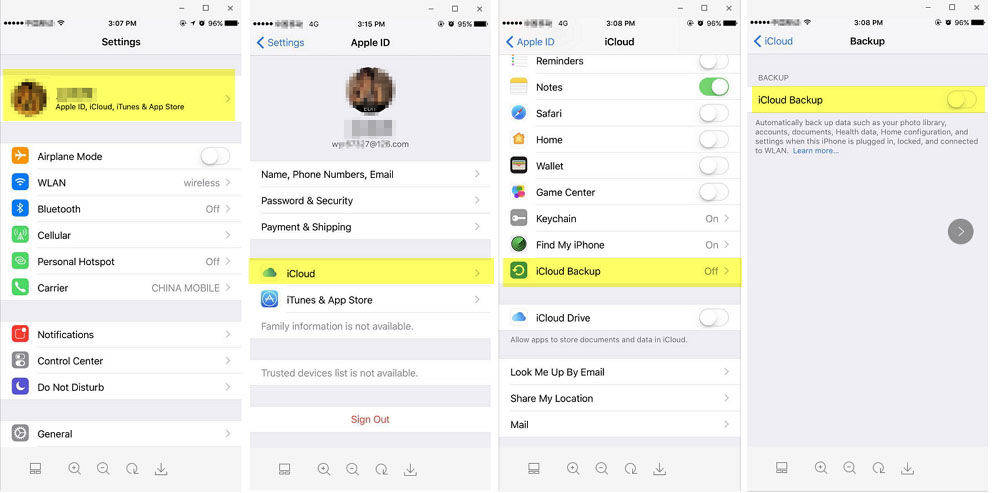
4. Du vil se alternativet Sikkerhetskopiere nå rett under iCloud Sikkerhetskopiering >> trykke på det.
5. Nå har du sikkerhetskopiert talemeldinger til iCloud.
Måte 3: Hvordan ta sikkerhetskopi av stemmeminner uten iTunes / iCloud
Sikkerhetskopiere talemeldinger uten iTunes / iCloud ernå mulig. All kreditt går til https://www.tenorshare.com/products/icarefone.html. iCareFone er et fantastisk verktøy som lar deg ta sikkerhetskopi av talememoer til datamaskinen din bare noen få minutter. Det har ingen begrensninger som for iTunes og iCloud. Du kan ta sikkerhetskopi av talememoer selektivt eller i bulk. Det er toveisoverføring, iOS-enheter til datamaskiner og omvendt. Den støtter iPhone X, iPhone 8/8 Plus, iPhone 7/7 Plus, iPhone 6 / 6s og andre tidligere modeller.
Merk: Last ned og installer Tenorshare iCareFone på datamaskinen din.
Behandle hvordan du tar sikkerhetskopi av talememoer uten iTunes / iCloud:
1. Koble iPhone til datamaskinen ved hjelp av USB-ledning etter at du har startet iCareFone på datamaskinen.
2. Det kan hende du ser "Stol på denne datamaskinen" -boksen på datamaskinen din, låser opp iPhone-enheten og oppgir passordet for å koble telefonen til datamaskinen. Klikk på alternativet “Sikkerhetskopiering og gjenoppretting” som du kan se på toppen av menylinjen.

3. Velg alternativet “Talememoer” fra listen.
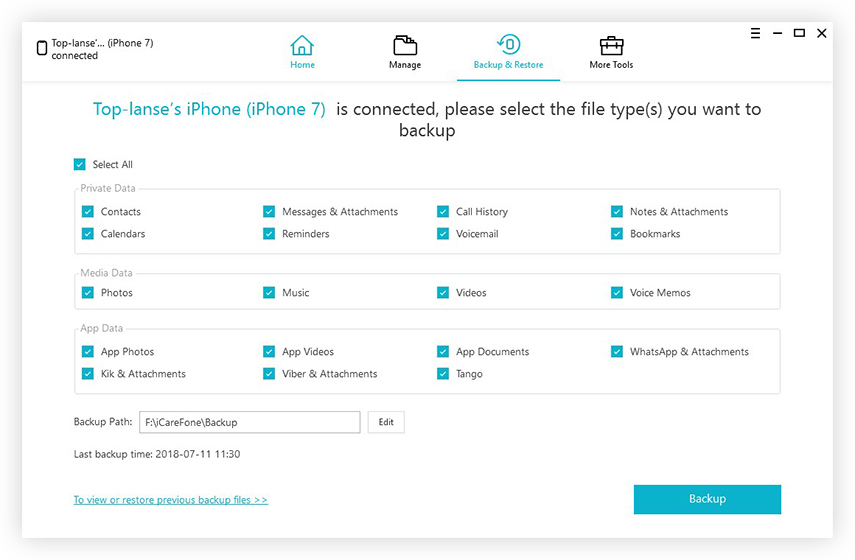
4. Neste klikk på “Sikkerhetskopiering”, det vil ta en stund å fullføre sikkerhetskopieringsprosessen.
5. Når den er fullført, kan du se sikkerhetskopierte talememoer.

Måte 4: Hvordan ta sikkerhetskopi av stemmeminner til Google
Sikkerhetskopiering av talememoer til Google er en annen måtefor å lagre stemmemeldingene dine i Google Drive. Denne metoden er også en av de enkleste måtene å lagre talememoer på, men den vil ikke gi deg mange fordeler som du får på Tenorshare iCareFone. Alt du trenger å ha er en Google Drive med ledig plass til å lagre stemmemeldingene. Så la oss se hvordan stemmemeldinger fra iPhone fungerer.
1. Åpne først talememo som du vil ta sikkerhetskopi av.
2. Klikk deretter på delingsikonet som du kan se på venstre side av skjermen.
3. Klikk deretter på Copy to Drive-alternativet mellom flere alternativer.

4. Du har sikkerhetskopiert talememoer til Google Drive.
Nå har du lært hvordan du tar sikkerhetskopi av talememoer påiPhone. Jeg er sikker på at disse metodene vil hjelpe deg med å ta sikkerhetskopi av talememoer uten problemer, men hvis du vil få et bedre resultat på kort tid, kan du prøve Tenorshare iCareFone. Dette verktøyet vil gjøre oppgaven din gjort i løpet av få minutter. Kommenter gjerne nedenfor.









